একজন ইনস্টাগ্রাম ব্যবহারকারীকে ব্লক করা দরকারী যখন আপনি চান না কেউ আপনার প্রোফাইলে যান বা আপনার গল্পগুলি দেখুন। একজন অবরুদ্ধ ইনস্টাগ্রাম ব্যবহারকারী অ্যাপের সার্চ টুল ব্যবহার করেও আপনার প্রোফাইল খুঁজে পাবে না। আপনি যদি আপনার মোবাইল ডিভাইসে Instagram ব্যবহার করেন, এই নিবন্ধে, আমরা আপনাকে দেখাব কিভাবে একজন ব্যবহারকারী এবং সম্পর্কিত তথ্য ব্লক করতে হয়।

ইনস্টাগ্রামে একজন ফলোয়ারকে ব্লক করা
ইনস্টাগ্রাম অনুসরণকারীদের ব্লক করার বিভিন্ন উপায় প্রদান করে। আপনি যে ব্যবহারকারীদের ব্লক করতে চান তাদের সাথে যদি আপনি কখনও যোগাযোগ না করেন তবে আপনি তাদের প্রোফাইল থেকে এটি করতে পারেন। অন্যদিকে, আপনি যদি তাদের সাথে কোনও সময়ে যোগাযোগ করেন তবে আপনি তাদের চ্যাট থ্রেড থেকে ব্লক করতে পারেন। ব্যবহারকারীদের তাদের প্রোফাইল থেকে ব্লক করতে এই পদক্ষেপগুলি অনুসরণ করুন:
- আপনার Instagram পৃষ্ঠায়, আপনি যে অ্যাকাউন্ট প্রোফাইলটি ব্লক করতে চান তা সন্ধান করুন। আপনি অনুসন্ধান বৈশিষ্ট্যে তাদের নাম টাইপ করতে পারেন বা আপনার অনুসরণকারীদের মধ্যে তাদের সন্ধান করতে পারেন।
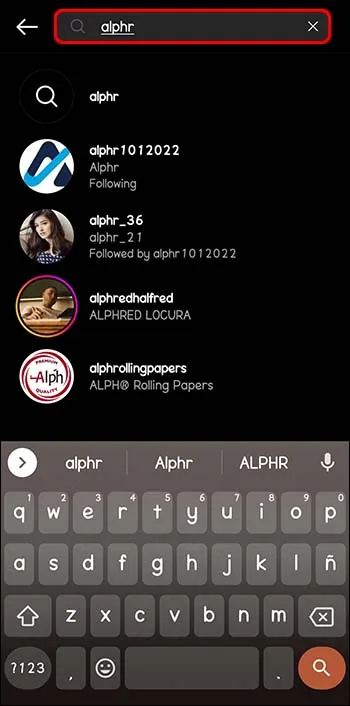
- একবার আপনি যাকে ব্লক করতে চান তার Instagram প্রোফাইল খুঁজে পেলে, উপরের ডানদিকে কোণায় তিনটি বিন্দুতে আলতো চাপুন।

- মেনু থেকে, 'ব্লক' এ আলতো চাপুন।
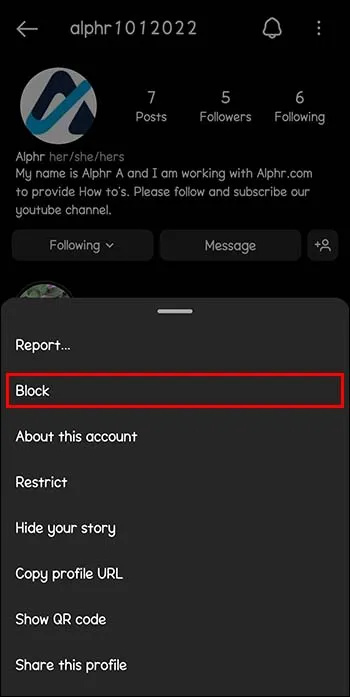
- আপনি বিভিন্ন বিকল্প সহ একটি পপ-আপ মেনু দেখতে পাবেন।

- নির্বাচিত অ্যাকাউন্টে অ্যাক্সেস নিষিদ্ধ করতে 'ব্লক' নির্বাচন করুন৷ আপনি ব্যবহারকারীদের এবং তাদের থাকা বা তৈরি করা অন্যান্য অ্যাকাউন্টগুলিকে ব্লক করতে পারেন৷

একই মেনুতে, আপনি 'ব্লক এবং রিপোর্ট' বিকল্পটিও পাবেন। আপনি বিভিন্ন কারণে ব্যবহারকারীদের বেনামে রিপোর্ট করতে পারেন।
- আপনি যদি মনে করেন ইনস্টাগ্রাম ব্যবহারকারী অন্য কেউ হওয়ার ভান করছেন।
- আপনি যে ব্যবহারকারীকে ব্লক করার চেষ্টা করছেন তার বয়স 13 বছরের কম হলে।
- অন্যান্য কারণে, অ্যাকাউন্টটি স্প্যামের জন্য ব্যবহার করা সহ, যদি আপনি বিষয়বস্তুটিকে আপত্তিকর মনে করেন বা এটি অবৈধ পণ্য বিক্রি করে।
সচেতন থাকুন যে ব্যবহারকারীদের থাকতে পারে এমন অন্যান্য অ্যাকাউন্টগুলিকে ব্লক করা বেছে নেওয়া শুধুমাত্র সেই অ্যাকাউন্টগুলির সাথে কাজ করবে যা আপনি বর্তমানে অনুসরণ করছেন না৷ আপনি যদি ইতিমধ্যে একই ব্যবহারকারীর কিছু অ্যাকাউন্ট অনুসরণ করেন, তাহলে আপনাকে ব্লক করতে চান এমন প্রতিটি অ্যাকাউন্টের সাথে প্রক্রিয়াটি পুনরাবৃত্তি করতে হবে।
ব্যবহারকারীকে ব্লক করার আরেকটি বিকল্প হল সেই অ্যাকাউন্টের সাথে চ্যাট থ্রেড থেকে। চ্যাট উইন্ডো থেকে একজন Instagram ব্যবহারকারীকে ব্লক করতে এই পদক্ষেপগুলি অনুসরণ করুন:
- চ্যাট উইন্ডোতে, 'প্রোফাইল দেখুন' এ আলতো চাপুন।

- নতুন পৃষ্ঠায়, আপনি 'প্রোফাইল' এবং 'অনুসন্ধান' সহ বেশ কয়েকটি বিকল্প পাবেন। তারপর উপরের ডানদিকের কোণায় 'তিনটি বিন্দু' এ প্যাপ করুন।

- পপ-আপ উইন্ডো থেকে, 'ব্লক' বা 'ব্লক এবং অন্যান্য অ্যাকাউন্টগুলি তাদের থাকতে পারে বা তৈরি করতে পারে' এ আলতো চাপুন৷
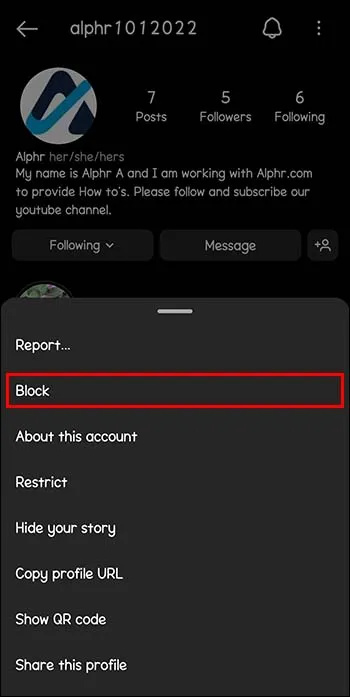
মনে রাখবেন যে চ্যাট থ্রেড এখনও আপনার চ্যাট বৈশিষ্ট্যে প্রদর্শিত হবে, কিন্তু আপনি সেই ব্যবহারকারীর সাথে আর যোগাযোগ করতে পারবেন না। যদি ব্লক করা ব্যবহারকারীরা চ্যাট থ্রেডের মাধ্যমে আপনার সাথে যোগাযোগ করার চেষ্টা করে, আপনি তাদের বার্তা পাবেন না।
আপনি যখন কাউকে ব্লক করেন তখন কী ঘটে?
আপনি যখন কাউকে ইনস্টাগ্রামে ব্লক করেন, ব্লক করা ব্যবহারকারী তাদের অবরুদ্ধ করা হয়েছে তা জানিয়ে কোনো ধরনের বিজ্ঞপ্তি পাবেন না। উপরন্তু, তারা অ্যাপের কোথাও আপনার প্রোফাইল খুঁজে পাবে না, অনুসন্ধান বৈশিষ্ট্যে আপনার ব্যবহারকারীর নাম খুঁজছেন বা আপনার সাধারণ বন্ধুদের অনুসরণকারীদের মধ্যে। ব্লক করা অ্যাকাউন্টের সাথে আপনার অতীতের ইন্টারঅ্যাকশনের সাথে কী ঘটবে তা এখানে।
মন্তব্য এবং পছন্দ
আপনি যখন একজন Instagram ব্যবহারকারীকে ব্লক করেন, তখন সেই ব্যক্তির প্রতিটি লাইক এবং মন্তব্য আপনার প্রোফাইল থেকে মুছে ফেলা হবে। যাইহোক, এই ব্যবহারকারীরা এখনও সর্বজনীন অ্যাকাউন্ট এবং তারা অনুসরণ করে এমন অ্যাকাউন্টে আপনার পছন্দ এবং মন্তব্য দেখতে পারে। আপনি যদি একজন ব্যবহারকারীকে আনব্লক করার সিদ্ধান্ত নেন, তাহলে তাদের লাইক এবং মন্তব্য পুনরুদ্ধার করা হবে না।
উল্লেখ
অবরুদ্ধ ব্যবহারকারীরা তাদের মন্তব্যে আপনাকে উল্লেখ করতে বা ছবিতে আপনাকে ট্যাগ করতে পারবে না। এমনকি আপনি ব্যবহারকারীদের ব্লক করার পরে আপনার ব্যবহারকারীর নাম পরিবর্তন করার সিদ্ধান্ত নিলেও, তারা আনব্লক না করা পর্যন্ত তারা আপনাকে ট্যাগ বা উল্লেখ করতে পারবে না।
বার্তা
আপনি যখন একজন ব্যবহারকারীকে ব্লক করবেন তখন আপনার Instagram অ্যাপের বার্তাগুলিও প্রভাবিত হবে। আপনার বার্তাগুলির সাথে যা ঘটবে তা এখানে।
- আপনি ব্লক করা ব্যবহারকারীর সাথে যে চ্যাট থ্রেড শেয়ার করেছেন তা এখনও আপনার চ্যাট উইন্ডোতে থাকবে। যাইহোক, আপনি তাদের মেসেজ করতে পারবেন না।
- আপনি যদি একটি গ্রুপে থাকেন এবং আপনি একজন সদস্যকে ব্লক করার সিদ্ধান্ত নেন, তাহলে আপনি থাকতে চান বা গ্রুপ চ্যাট ছেড়ে যেতে চান কিনা তা নিশ্চিত করার জন্য একটি বার্তা পাবেন। আপনি যদি থাকতে চান, আপনি ব্লক করা ব্যবহারকারীদের থেকে বার্তা দেখতে পাবেন।
- আপনি যাকে ব্লক করতে চান তার একাধিক অ্যাকাউন্ট থাকলে, আপনাকে তাদের প্রত্যেকটিকে ম্যানুয়ালি ব্লক করতে হবে।
- ইনস্টাগ্রাম ব্যবহারকারীকে ব্লক করার অর্থ এই নয় যে তারা ফেসবুকে ব্লক করা হবে। আপনি ফেসবুকে ব্যবহারকারীদের ম্যানুয়ালি ব্লক না করলে, তারা অ্যাপের চ্যাটের মাধ্যমে আপনার কাছে পৌঁছাতে পারবেন।
ইনস্টাগ্রামে কাউকে কীভাবে আনব্লক করবেন
আপনি যদি ভুলবশত কোনো ব্যক্তিকে ব্লক করে থাকেন, অথবা আপনি যদি আপনার প্রোফাইল পুনরায় দেখার জন্য একটি অ্যাকাউন্টের অনুমতি দিতে চান, তাহলে আপনি এই পদক্ষেপগুলি অনুসরণ করে এটিকে আনব্লক করতে পারেন:
- আপনার প্রোফাইল অ্যাক্সেস করতে নীচের ডান কোণায় আপনার ছবিতে আলতো চাপুন।
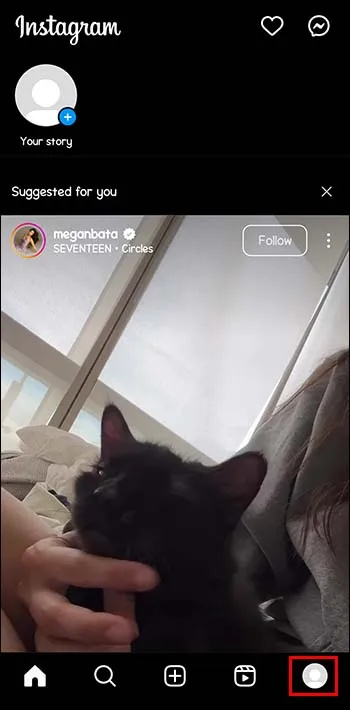
- উপরের ডানদিকে কোণায় তিনটি লাইনে যান।
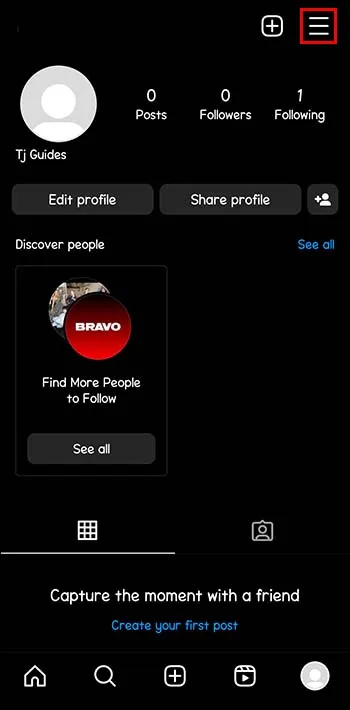
- মেনু থেকে, 'সেটিংস এবং গোপনীয়তা' এ আলতো চাপুন।
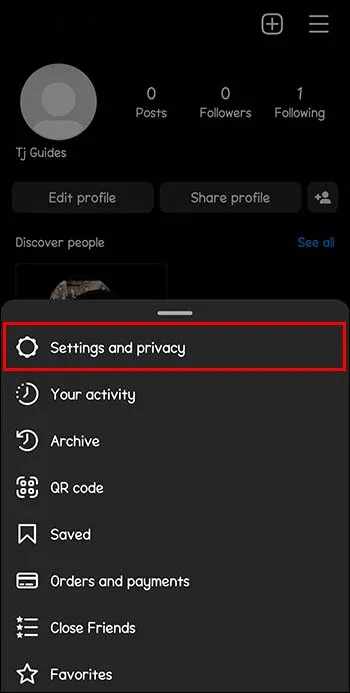
- মেনুতে স্ক্রোল করুন যতক্ষণ না আপনি 'অবরুদ্ধ' এ পৌঁছান 'কে আপনার অ্যাকাউন্ট দেখতে পারে।'
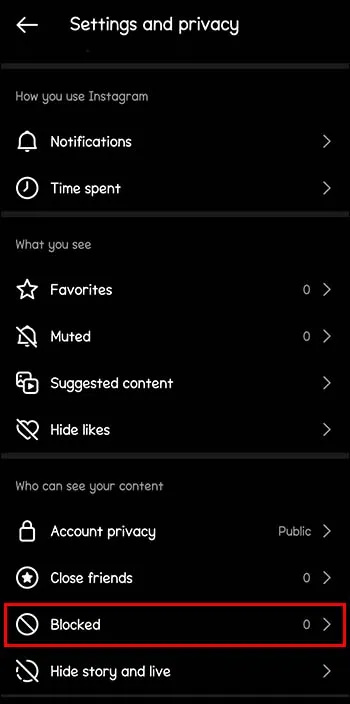
- আপনি আপনার সমস্ত অবরুদ্ধ ব্যবহারকারীদের একটি তালিকা দেখতে পাবেন। আপনি যে ব্যবহারকারীকে আনব্লক করতে চান তার পাশের 'আনব্লক' বোতামে ট্যাপ করুন।
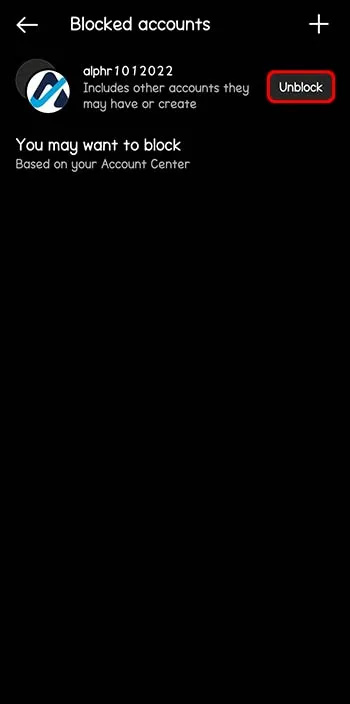
আপনার পোস্টে মন্তব্য করা থেকে কাউকে কীভাবে সীমাবদ্ধ করবেন
আপনি যদি Instagram ব্যবহারকারীদের ব্লক করতে না চান তবে আপনার অ্যাকাউন্টে তাদের অ্যাক্সেস সীমিত করতে চান, আপনি তাদের মন্তব্য এবং আপনার প্রোফাইলের সাথে মিথস্ক্রিয়া সীমাবদ্ধ করতে পারেন। একটি Instagram ব্যবহারকারীকে সীমাবদ্ধ করার সময় শুধুমাত্র আপনি এবং ব্যবহারকারী নতুন মন্তব্য এবং ইতিহাসের উত্তর দেখতে পারেন। উপরন্তু, আপনার এবং সীমাবদ্ধ ব্যবহারকারীর মধ্যে চ্যাট আর আপনার অ্যাকাউন্টে তালিকাভুক্ত করা হবে না। একজন Instagram ব্যবহারকারীকে সীমাবদ্ধ করতে এই পদক্ষেপগুলি অনুসরণ করুন:
- আপনি যাকে সীমাবদ্ধ করতে চান তার Instagram প্রোফাইল খুলুন।
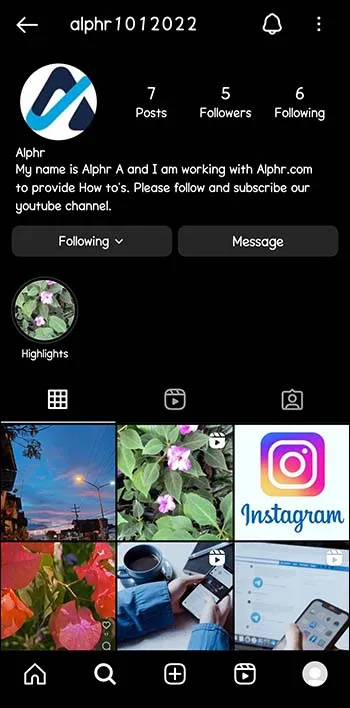
- উপরের ডানদিকে কোণায় তিনটি বিন্দুতে ট্যাপ করুন।

- মেনু থেকে 'সীমাবদ্ধ' নির্বাচন করুন।

- পপ-আপ উইন্ডোতে 'খারিজ' বা 'আরও জানুন' এ আলতো চাপুন যদি আপনি একজন ইনস্টাগ্রাম ব্যবহারকারীকে কী সীমাবদ্ধ করে সে সম্পর্কে আরও তথ্য চান।
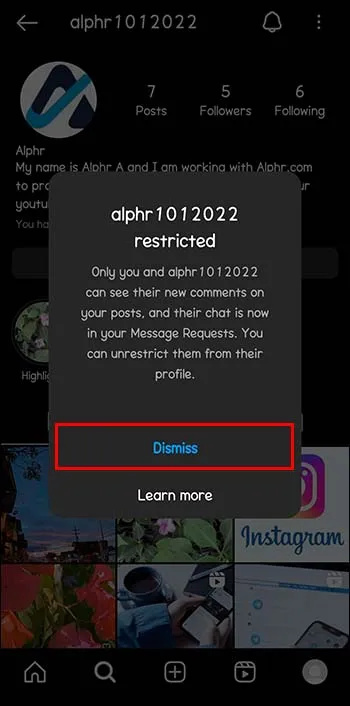
FAQs
আপনি তাদের ব্লক করলে কি একজন ইনস্টাগ্রাম ব্যবহারকারী জানতে পারবেন?
কেউ তাদের ব্লক করলে ইনস্টাগ্রাম ব্যবহারকারীরা কোনো বিজ্ঞপ্তি পাবেন না। যাইহোক, যদি তারা আপনার প্রোফাইল খোঁজার চেষ্টা করে, তবে তারা আপনাকে খুঁজে পাবে না, যার কারণে তাদের ব্লক করা হয়েছে বলে সন্দেহ হতে পারে।
আপনি ইনস্টাগ্রামে তাদের অবরোধ মুক্ত করলে কেউ কি জানবে?
আনব্লক করা ব্যবহারকারীরা যখন আপনি তাদের ইনস্টাগ্রামে আনব্লক করবেন তখন তারা কোনো বিজ্ঞপ্তি পাবেন না। যাইহোক, তাদের জানানো হতে পারে যে আপনি তাদের আবার ফলো করছেন, যাতে তারা বুঝতে পারে যে আপনি তাদের অবরোধ মুক্ত করেছেন।
আপনি যখন কাউকে ইনস্টাগ্রামে ব্লক করেন, তারা কি জানেন যে আপনি তাদের গল্প দেখেছেন?
কিভাবে জিমেইল ডিফল্ট অ্যাকাউন্ট সেট করবেন
আপনি যখন কারো গল্প দেখুন, আপনি স্বয়ংক্রিয়ভাবে ভিউ তালিকায় তালিকাভুক্ত হবেন। যাইহোক, আপনি যদি কারও গল্প দেখেন এবং অবিলম্বে তাদের ব্লক করেন, তাহলে আপনার নাম দর্শকদের তালিকা থেকে অদৃশ্য হয়ে যাবে।
ব্লক না ব্লক করতে হবে?
Instagram একটি সামাজিক মিডিয়া প্ল্যাটফর্ম যা তার ব্যবহারকারীদের অন্যান্য ব্যবহারকারীদের সাথে তাদের মিথস্ক্রিয়া পরিচালনা করার জন্য বিস্তৃত বিকল্প সরবরাহ করে। এই বিকল্পগুলির মধ্যে একটি হল এমন একটি ব্যবহারকারীকে ব্লক করার সুযোগ যার সাথে আপনি ইন্টারঅ্যাক্ট করতে চান না। আপনি যখন ইনস্টাগ্রাম ব্যবহারকারীদের অবরুদ্ধ করেন, তারা আপনার প্রোফাইল দেখতে বা এমনকি এটি খুঁজে পেতে সক্ষম হবে না। আপনি ব্যবহারকারীকে আনব্লক করার সিদ্ধান্ত নিলে প্রতিটি লাইক এবং মন্তব্য মুছে ফেলা হবে এবং পুনরুদ্ধার করা হবে না।
আপনি কি জানেন যে একজন ইনস্টাগ্রাম ব্যবহারকারীকে ব্লক করা সম্ভব ছিল? আমাদের মন্তব্য বিভাগে জানি।









